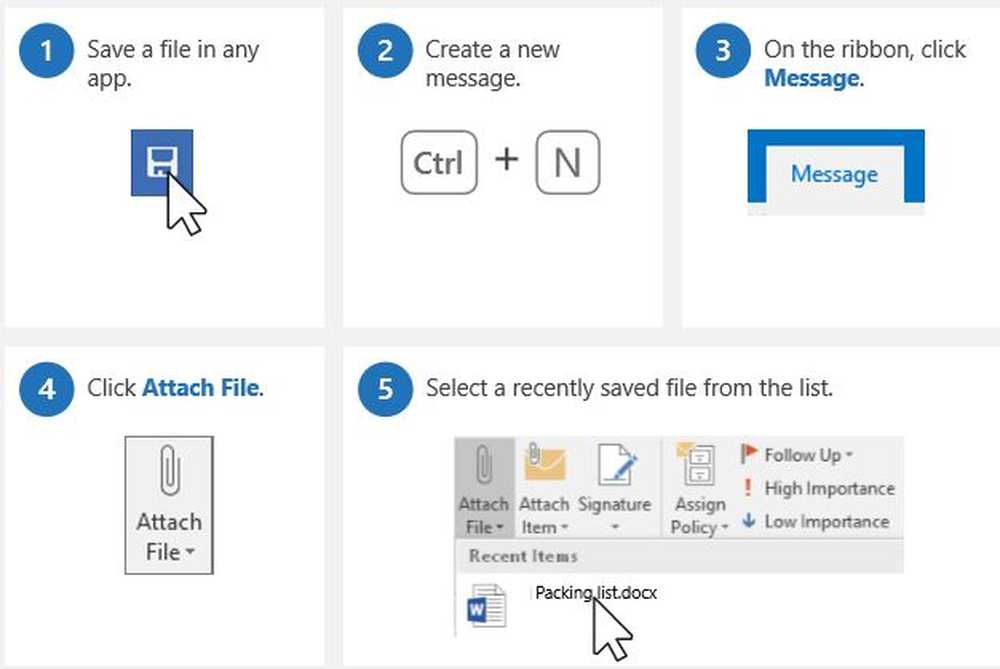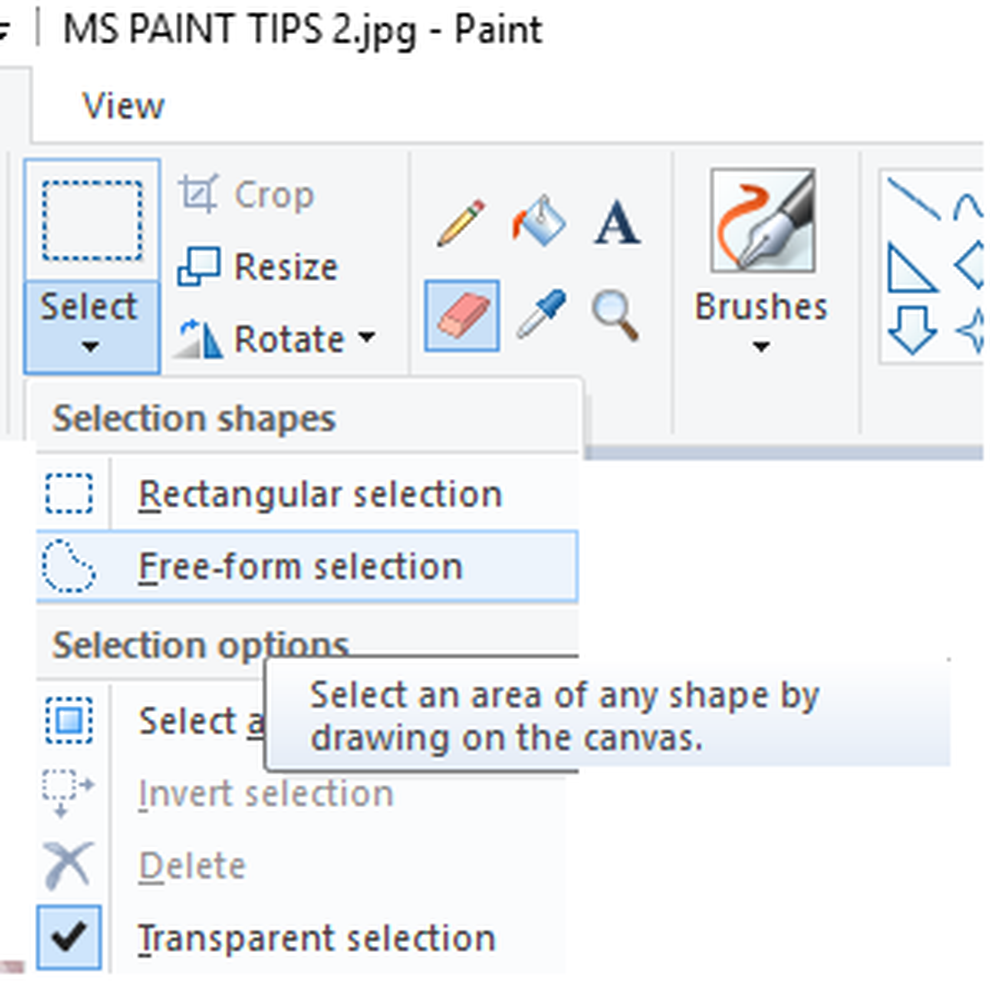Microsoft Passport en Windows 10
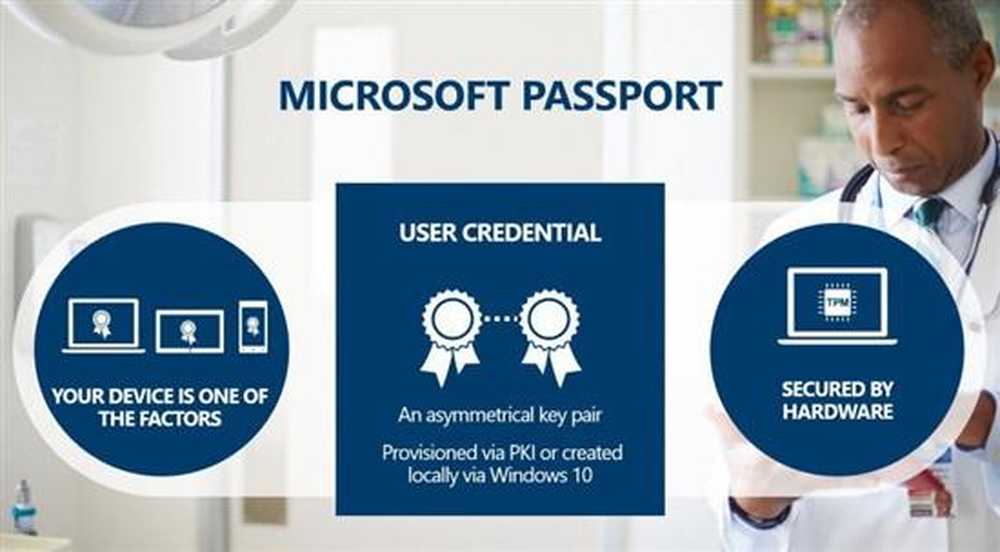
Pasaporte de Microsoft Ha existido durante bastante tiempo. Sirve como una entrada de un solo punto a todos los productos de Microsoft, como Outlook.com, OneDrive, Messenger (cuando estaba vivo), Personas, contactos y más. En Windows 10, Microsoft Passport reemplazará las contraseñas con una sólida autenticación de dos factores que consiste en un dispositivo inscrito y un Windows Hello (biométrico) o PIN. Esta publicación ofrece una descripción general de cómo Microsoft pretende usar Microsoft Passport en Windows 10.
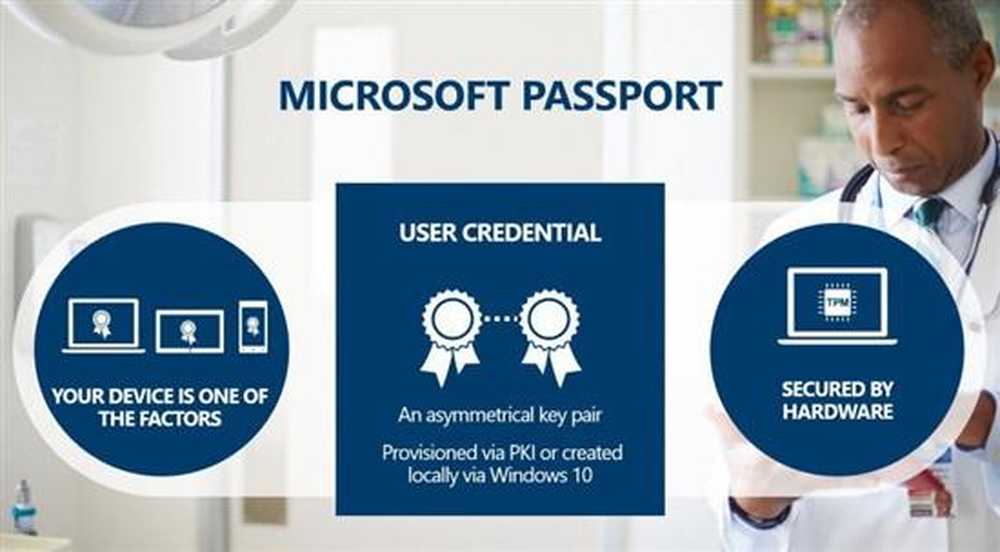
¿Qué es Microsoft Passport?
En términos generales, Microsoft Passport consta de 2 servicios: un servicio de inicio de sesión único que permite a los miembros usar un solo nombre y contraseña para iniciar sesión, y un servicio Wallet que los miembros pueden usar para realizar compras en línea rápidas y convenientes.
Autenticación de dos factores en el pasaporte de Microsoft
Microsoft introdujo la autenticación de dos factores hace un par de años, cuando los delincuentes cibernéticos aumentaron sus actividades en Internet. Sin embargo, ha habido algunos problemas al usar la autenticación de dos factores en su estado actual.
Primero, ingresa la contraseña y luego recibe un PIN que debe ingresar. Si está en el teléfono, esto se convierte en un problema, especialmente si la memoria RAM del teléfono es baja. Además de esto, en el escenario actual, cuando desea realizar una autenticación de dos factores, debe crear diferentes contraseñas para las diferentes aplicaciones que utilice. Incluso tiene que crear una "contraseña de aplicación" para el cliente de correo electrónico de Microsoft Outlook e ingresarla en lugar de la contraseña real de Microsoft que utiliza para iniciar sesión a través de un navegador web.
Todo esto está configurado para cambiar con Microsoft Passport en Windows 10. En este momento, la autenticación de dos factores es opcional. Microsoft hará obligatorio que todos utilicen la autenticación de dos factores. No será tan difícil como lo es ahora. Habrá dos claves, una con Microsoft y otra con el usuario. El usuario solo necesita la clave de usuario para acceder a las aplicaciones protegidas de Microsoft.
La clave principal con Microsoft sería un certificado o un firmware. Es decir, no tendrá que ingresar esa información en los cuadros de inicio de sesión. Luego habrá un PIN que recibirás. Este PIN abrirá las puertas a los productos de Microsoft..
Windows Hola
Ya hemos hablado del PIN. Los usuarios que desean una mayor protección pueden optar por Windows Hello, lo que sería una especie de gesto que dibuja en la pantalla de inicio de sesión para acceder a los recursos protegidos..
Windows Hello es el nombre que Microsoft le ha dado al nuevo sistema de registro biométrico integrado en Windows 10. Debido a que está integrado directamente en el sistema operativo, Windows Hello permite la identificación de rostros o huellas dactilares para desbloquear los dispositivos de los usuarios. La autenticación ocurre cuando el usuario proporciona su identificador biométrico único para acceder a las credenciales específicas de Microsoft Passport del dispositivo, lo que significa que un atacante que roba el dispositivo no puede iniciar sesión a menos que el atacante tenga el PIN. El almacén de credenciales seguro de Windows protege los datos biométricos en el dispositivo. Al usar Windows Hello para desbloquear un dispositivo, el usuario autorizado obtiene acceso a toda su experiencia, aplicaciones, datos, sitios web y servicios de Windows, dice TechNet.
Algunos de los teléfonos actuales emplean ciertos tipos de gestos para bloquear la pantalla. Se debe ver cómo Windows Hello sería diferente de las pantallas de bloqueo actuales, pero Microsoft dice que será mejor que los gestos actuales en las pantallas de bloqueo y proporcionará seguridad mejorada. Según TechNet, el gesto coincidirá con el primer paso en la autenticación de dos factores: el certificado que Windows le asignó.
La primera vez le llevará más tiempo, ya que debe obtener un certificado y luego configurar un PIN o Windows Hello. Una vez que todo esté configurado, puede acceder a los productos de Microsoft en el futuro simplemente ingresando el PIN o el gesto que seleccionó. Por lo tanto, no habrá necesidad de esperar a que llegue un PIN por SMS. Solo dibujas el gesto y estas en.
Prerrequisitos para el pasaporte de Microsoft
Antes de poder utilizar Microsoft Passport en su empresa, deberá asegurarse de cumplir con los requisitos previos.
| Modo de pasaporte de Microsoft | Azure AD | Active Directory (AD) en las instalaciones | Azure AD / AD híbrido |
|---|---|---|---|
| Autenticación basada en claves | Suscripción a Azure AD | Servicio de federación de Active Directory (AD FS) (Windows 10) Algunos controladores de dominio de Windows 10 en el sitio Microsoft System Center 2012 R2 Configuration Manager SP2 | Suscripción de Azure ADAzure AD ConnectA pocos controladores de dominio de Windows 10 en el sitioConfiguration Manager SP2 |
| Autenticación basada en certificados | Infraestructura PKI de la solución de administración de dispositivos móviles (MDM) de suscripción de Azure AD o que no sea de Microsoft | ADFS (Windows 10) Servicios de dominio de Active Directory (AD DS) Esquema de Windows 10PKI infraestructuraConfiguración Manager SP2, Intune, o solución MDM que no es de Microsoft | Suscripción de Azure ADPKI InfraestructuraConfiguration Manager SP2, Intune o una solución de MDM que no sea de Microsoft |
Cómo funciona Microsoft Passport en Windows 10
El Microsoft Passport, como se dijo anteriormente, se basará en un certificado, un par de claves asimétricas, para mantener seguros los datos del usuario. El proveedor de identidad, la cuenta de Microsoft, creará una clave pública durante el proceso de registro y la identificará cada vez que el usuario intente iniciar sesión. Si se utiliza firmware en lugar de certificados, deben coincidir: debe haber presencia de dicho firmware y debe La clave almacenada criptográficamente en el firmware debe coincidir con la clave generada durante el proceso de registro.
Aquí está la parte difícil. El certificado no funcionará en todos los dispositivos ya que se almacenará localmente en el dispositivo, especialmente si se trata de un certificado basado en hardware. Ni siquiera se envía al servidor. Por lo tanto, podría forzar a los usuarios a pasar por el proceso de registro en cada dispositivo por separado. Sin embargo, la clave pública (PIN o gesto) se puede utilizar en diferentes dispositivos para facilitar las cosas a los usuarios, ya que no tendrán que recordar PIN y gestos diferentes..
Dicho esto, esta nueva característica en Windows 10 seguramente llevará a la conveniencia del usuario y a un aumento en la seguridad.